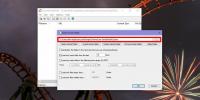Jak naprawić aplikacje otwierające ekran w systemie Windows
Po otwarciu aplikacji w systemie Windows zwykle otwiera się na środku ekranu. Niektóre aplikacje, takie jak Chrome i Aplikacja Filmy i telewizja otworzy się w pełni, tj. zmaksymalizowany widok. Dzieje się tak, jeśli wszystko pójdzie dobrze. Jeśli masz aplikacje otwierające się poza ekranem lub częściowo poza ekranem, jest jeszcze jeden problem do rozwiązania przed użyciem aplikacji. W idealnym przypadku przeciągnięcie okna aplikacji z powrotem na środek lub z powrotem w pełnym widoku rozwiązuje problem. Są jednak wyjątki. Czasami aplikacja nie pamięta ostatniej pozycji, na której była otwarta. Jeśli masz aplikacje otwierające się z ekranu, wypróbuj jedną z następujących poprawek.
Snap Windows
Jeśli przeniesienie okna z powrotem na środek ekranu nie naprawia aplikacji otwierających się poza ekranem, spróbuj przyciągnąć okno aplikacji do krawędzi. Upewnij się, że aplikacja jest aktywna, tj. W centrum uwagi. Kliknij ikonę paska zadań, aby ustawić ostrość. Użyj klawiszy strzałek Win +, aby przyciągnąć go do krawędzi bieżącego ekranu. Zamknij aplikację i otwórz ją ponownie. Najprawdopodobniej zapamięta swoją ostatnią pozycję, tj. Przyciągnął do krawędzi ekranu.

Wiele wyświetlaczy
Aplikacje otwierające ekran są często produktem ubocznym użytkowania wiele monitorów o różnych rozdzielczościach. Możesz ustawić jeden z dwóch lub trzech wyświetlaczy podłączonych do systemu jako wyświetlacz główny. Wszystkie aplikacje otwierają się na głównym ekranie, ale po jego odłączeniu istnieje ryzyko, że coś się zepsuje. Zwykle dzieje się tak, że następny wyświetlacz liniowy jest ustawiony jako ekran główny, ale może to również spowodować, że aplikacje otworzą się poza ekranem.
Aby to naprawić, podłącz ponownie drugi monitor. Windows zapamięta, że został ustawiony jako główny ekran. Otwórz aplikację Ustawienia, przejdź do grupy ustawień System, a na karcie Wyświetlacz ustaw drugi ekran, ten, którego zamierzasz używać po odłączeniu drugiego, jako główny ekran. Usuń / odłącz drugi wyświetlacz, a aplikacje ponownie otworzą się na środku ekranu.
Shift + Zamknij okno aplikacji
Jeśli wszystko inne zawiedzie, otwórz aplikację powodującą problemy. Przeciągnij go na środek ekranu. Przytrzymaj klawisz Shift i kliknij przycisk zamykania w prawym górnym rogu okna aplikacji. Może to zmusić aplikację do zapamiętania jej aktualnej pozycji na ekranie. Po zamknięciu aplikacji otwórz ją ponownie, a tym razem zapamięta swoją pozycję.

Ta metoda jest szczególnie przydatna w przypadku aplikacji, które otwierają dodatkowe okna, na przykład Photoshop. Często Photoshop otwiera się poprawnie, ale okno dialogowe nowego pliku lub otwierania pliku otwiera się poza ekranem. W takim przypadku przeciągnij okno na środek i zamknij je, przytrzymując klawisz Shift.
Poszukiwanie
Najnowsze Posty
Jak wyświetlić pamięć podręczną Chrome w systemie Windows 10
Chrome miał dwa dedykowane adresy URL, które można było przeglądać ...
Jak uruchomić dowolną aplikację w trybie Obraz w obrazie w systemie Windows 10
Windows 10 ma mini odtwarzacz dla dwóch aplikacji; Groove oraz film...
Jak zmienić motyw z zasobnika systemowego w systemie Windows 10
Windows 10 ma ciemny motyw. Jest ograniczony do aplikacji UWP i jak...